Вид общий
Многофункциональное устройство среднего ценового диапазона с большой скоростью печати, оборудованное проводным и беспроводным сетевым интерфейсом, слотом для карт памяти, а также модулем двусторонней печати и автоматической подачей документов сканера с функцией автоматического двустороннего сканирования — все это EPSON Stylus Office BX625FWD. В нагрузку добавлен ещё и модуль факсимильной связи (ведь устройство ориентировано не только на работу в домашних условиях, но и в малых офисах). Весьма привлекательное предложение, заключённое в привлекательный корпус. Да и «запас хода» от одного комплекта картриджей должен быть велик, ведь для данной модели поставляются только картриджи повышенной и даже «экстра повышенной» ёмкости, что должно хорошо сказываться и на стоимости печати (как заявлено на сайте компании, стоимость цветной печати вдвое меньше, чем на лазерном принтере). В целом функции и характеристики интересные, но каково устройство в работе — нужно ещё изучить.
⇡#Технические характеристики, заявленные производителем
| Основные свойства |
| Применение |
Для дома,
Для офиса |
| Тип печати |
Цветная |
| Количество цветов |
4 |
| Технология печати |
Струйная |
| Гарантия, мес |
12 |
| Беспроводное подключение по Wi-Fi |
да |
| Сетевое подключение (Ethernet) |
да |
| Печать без ПК |
да |
| Принтер |
| Максимальный формат |
A4 |
| Максимальное разрешение, dpi |
5760x1440 |
| Печать фотографий |
да |
| Двусторонняя печать |
да |
| Минимальный объем капли, пл |
2 |
| Печать без полей |
да |
| Скорость печати (ч/б А4), стр/мин |
38 |
| Скорость печати (цветн. А4), стр/мин |
38 |
| Скорость печати 10x15 см (цветн.), с/фото |
20 |
| Копир |
| Цветное копирование |
да |
| Максимальное разрешение копира (ч/б) |
2400x2400 |
| Максимальное разрешение копира (цветн.) |
2400x2400 |
| Сканер |
| Тип сканера |
Планшетный |
| Тип датчика |
CIS |
| Максимальный формат оригинала |
А4 |
| Максимальный размер сканирования, мм |
216x297 |
| Разрешение сканера, dpi |
2400x2400 |
| Устройство автоподачи оригиналов |
да |
| Емкость устройства автоподачи оригиналов, листов |
30 |
| Факс |
| Цветной факс |
да |
| Максимальная скорость передачи, Кбит/сек |
33,6 |
| Максимальное разрешение факса, dpi |
200x200 |
| Количество страниц A4, сохраняемых в памяти факса |
180 |
| Скорость передачи, с/стр |
3 |
| Быстрый набор номеров в памяти факса |
60 |
| Лотки |
| Подача бумаги стандартная, листов |
250 |
| Интерфейсы |
| Интерфейсы |
USB 2.0 Hi-Speed,
10/100 Base Tx Ethernet |
| Устройство для чтения карт памяти |
да |
| Поддержка карт памяти без адаптера |
Compact Flash, MicroDrive, Memory Stick, MagicGate Memory Stick, Memory Stick PRO, SD, SDHC, Multi Media Card, MMCplus,
xD-Picture card, xD-Picture card Type-M, xD-Picture card Type-M+, xD-Picture card Type-H |
| Поддержка карт памяти с адаптером |
Memory Stick Duo, MagicGate Memory Stick Duo, Memory Stick PRO Duo, Memory Stick PRO-HG Duo, Memory Stick Micro M2,
MiniSD, MiniSDHC, MicroSD, MicroSDHC, MMCmobile RS-MMC, MMCmicro |
| PictBridge |
да |
| Расходные материалы |
| Формат фотографий, см |
A4, 20x25, 13x20, 13x18, 10x15, 9x13, A5, A6 |
| Минимальная плотность бумаги, г/кв.м |
64 |
| Максимальная плотность бумаги, г/кв.м |
300 |
| Тип чернил |
пигментные |
| Количество картриджей |
4 |
| Память/Процессор |
|
| Дополнительная информация |
| ЖК-дисплей |
да |
| Диагональ ЖК-дисплея, см |
6,3 |
| Функции ЖК-дисплея |
просмотр, выбор фотографий, управление устройством |
| Поддержка ОС |
Mac OS, Windows |
| Потребляемая мощность (при работе), Вт |
16 |
| Минимальная рабочая температура, оС |
10 |
| Максимальная рабочая температура, оС |
35 |
| Габариты (ШхВхГ), мм |
446x360x22 |
| Вес, кг |
7,6 |
⇡#Комплект поставки
На тестирование был предоставлен демонстрационный образец, комплект поставки которого включал:
- Комплект картриджей;
- Кабель питания;
- Телефонный кабель (RJ-11 -> RJ-11);
- Два компакт диска с ПО и драйверами;
- массу брошюр и буклетов, среди которых обнаружились краткая инструкция по подготовке в работе и руководство по основным функциям устройства.
⇡#Внешний вид
Вид общий
Фирменный дизайн МФУ EPSON с обновлением индексов никуда не пропал, и устройства узнаваемы даже если скрыть логотип компании-производителя. Но внешность все же была слегка обновлена, и нужно отметить, что новые модели, в том числе и тестируемое МФУ, стали симпатичнее. Где-то скруглён угол, где-то добавлена фаска, где-то изменён тип поверхности.
Вид общий
К слову о поверхностях, несмотря на любовь конструкторов EPSON к глянцу, количество сверкающих панелей всё же постепенно уменьшается, в то же время скучный матовый пластик постепенно уступает более ярким фактурам. Например, у тестируемого устройства глянец есть только на боковой окантовке крышки сканера, а также вокруг слотов установки карт памяти и чуть-чуть — вокруг дисплея. Совсем немного, если сравнивать с прошлым модельным рядом, ведь у идеологического предка, модели TX600FW, глянцевой была вся панель управления. Крышка нашего сегодняшнего гостя покрыта точечным узором, который едва виден на расстоянии, но при близком рассмотрении хорошо заметен — получилось вполне красиво.
Панель управления
Спереди находится панель управления с изменяемым углом наклона от 0 до 45 градусов (у старших моделей угол раскрытия больше) с шестью промежуточными положениями. Клавиш довольно много, и все их описывать просто нет смысла, поэтому ниже приведено лишь фото:
Приёмный лоток
Также спереди находится двухслотовое устройство чтения карт памяти, разъём USB, трёхсекционный телескопический приёмный лоток с откидным ограничителем хода и лоток для бумаги. Последний не предусматривает отдельной установки фотобумаги, в то время как в топовых устройствах этого модельного ряда такая возможность есть.
Кассета для бумаги
Сверху находится лишь модуль автоматической подачи сканируемых документов. Конструкция лотка для бумаги осталась неизменной.
Модуль автоподачи в сложенном состоянии
Модуль автоподачи в рабочем положении
А вот тыльный лоток для бумаги исчез. Впрочем, замену его кассетой для бумаги можно только приветствовать — ощетинившийся разложенными лотками МФУ смотрится куда хуже.
Модуль автоподачи
Все разъёмы на тыльной стороне сосредоточились справа: пара RJ-11, предназначенных для подключения к телефонной линии и телефонному аппарату, сетевой разъём RJ-45, а также USB (тип B-F) и двухштырьковый разъем питания. Блок питания находится в корпусе устройства.
Вид сзади с установленным модулем двусторонней печати
Вид сзади со снятым модулем двусторонней печати
Разъёмы на тыльной стороне
По бокам находятся лишь выемки-ручки, облегчающие подъём модуля сканера для доступа к картриджам.
⇡#Экранное меню
|
|
|
|
Основные настройки МФУ
|
Проверка уровня чернил
|
|
|
|
|
Техобслуживание
|
Системные настройки
|
|
|
|
|
|
Сетевые настройки
|
⇡#Подключение
Принтер оснащён модулями Ethertnet и Wi-Fi, поэтому кроме обычного прямого подключения возможно и сетевое: и проводное, и беспроводное. Настройка сетевого подключения предусмотрена как при помощи панели управления МФУ, так и при помощи ПК, что гораздо проще, ведь установочный пакет производит настройку автоматически, после чего приправляет данные о соединении на МФУ. Весь процесс требует несколько секунд и пару кликов мыши. Через панель управления приходится вводить все данные вручную, что не так и просто, ведь QWERTY-клавиатуры у устройства нет. В этом случае настройку немного облегчает работающий в сети DHCP-сервер. Сетевое и прямое подключения могут быть активированы одновременно: в этом случае в списке принтеров отображается два устройства (сетевое и подключенное напрямую), а при сканировании для переключения необходимо воспользоваться простой утилитой «Настройки EPSON Scan». В Linux (в нашем случае Ubuntu 10.10) настройка и того проще — она полностью автоматическая, разумеется, при условии, что установлены все пакеты, необходимые для печати и сканирования. Для сетевого подключения необходимо указать IP-адрес МФУ, после чего также будет произведена автоматическая установка.
В МФУ есть встроенный веб-сервер, но его функционал настолько прост, что нет смысла даже приводить снимок окна браузера, ведь отображается только уровень чернил и данные о сетевом подключении.
⇡#Экранное меню
|
|
|
|
Ввод сетевого имени
|
Выбор режима настройки сетевых параметров
|
|
|
|
|
Ввод IP-адреса
|
Ввод маски подсети
|
|
|
|
|
Ввод адреса шлюза
|
Подтверждение сетевых настроек
|
|
|
|
|
Настройка беспроводной сети
|
Поиск и выбор точки доступа
|
⇡#Устройство чтения флеш-носителей
МФУ оборудовано двухслотовым устройством чтения карт памяти и USB-портом, что позволяет использовать практически любой тип носителей данных. Из ограничений можно отметить лишь то, что одновременно возможна работа только с одним накопителем, а если их установлено два, то доступен будет тот, который был подключен раньше. Флеш-носители доступны на ПК, причём как при прямом подключении (в виде внешнего диска), так и при сетевом доступе (в виде сетевого диска). В настройках МФУ доступ можно ограничить для одного из типов подключения, кроме того, возможна настройка прав доступа на чтение/запись, причём раздельно для сетевого и прямого доступа. Тестирование скорости передачи данных проводилось при прямом подключении с картами Memory Stick Pro Duo и microSDHC Class 6 с адаптерами, а также Transcend x120 Compact Flash, Olympus xD Type M+ и флешкой Transcend v30. Результат оказался практически одинаковым для всех измерений. Ниже приведены результаты тестирования скорости чтения во встроенном бенчмарке пакета AIDA64 при подключении МФУ к USB-шине.
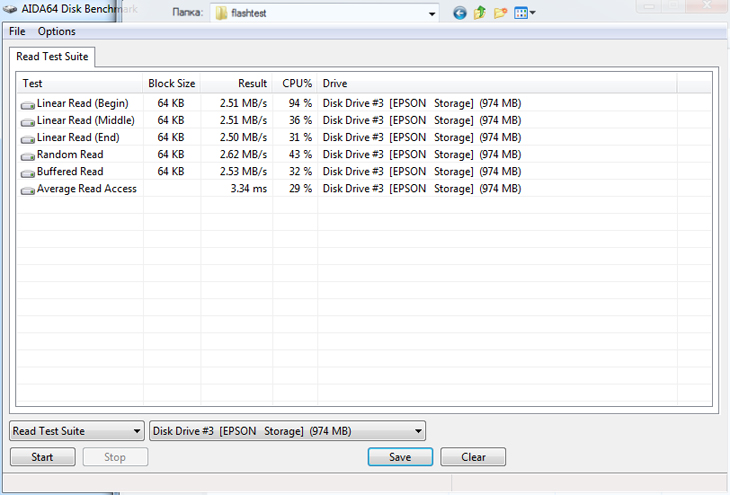
Epson Stylus Office BX625FWD. Transcend Compact Flash x120
Epson Stylus Office BX625FWD. microSDHC Class 6
Epson Stylus Office BX625FWD. Memory Stick Pro Duo
Epson Stylus Office BX625FWD. Olympus xD Type M+
Epson Stylus Office BX625FWD. USB-брелок Transcend v30
⇡#Сканер
В TX600FW установлен CIS-сканер, способный сканировать с разрешением до 2400х2400 dpi. Разумеется, ожидать от МФУ скорости и качества профессионального сканера сложно, но с возложенными на него обязанностями офисного трудяги он справляется весьма неплохо. Крышка сканера довольно тяжёлая, ведь в ней встроен модуль автоматической подачи с функцией двустороннего сканирования, но промежуточных положений фиксации у крышки нет — самостоятельно она удерживается лишь при раскрытии на угол более 90 градусов, что не всегда удобно. Петли крышки подвижны и позволяют изменять высоту, что в свою очередь дает возможность сканировать развороты книг и журналов с закрытой крышкой. Вот только максимальный подъём петель составляет всего 10 мм, чего для толстых книг явно недостаточно.
Вид общий
В МФУ предусмотрены как полуавтономные режимы работы (сканирование на ПК, сканирование в программу работы с почтовыми сообщениями), так и полностью автономный режим, ведь устройство может самостоятельно работать с носителями информации. В настройках возможен выбор формата сохранения изображений (JPEG и PDF, причём последний поддерживает многостраничный режим, что весьма немаловажно), здесь же можно активировать двустороннее сканирование, выбрать тип содержимого (текст/фото, при активировании двустороннего режима режим «фото» недоступен) и один из двух уровней качества. Также предусмотрено три варианта зон сканирования: А4, максимальная и автоматическая. Последняя работает корректно независимо от формата листа и его положения на планшете, а ограничение тут лишь одно — края документа должны быть параллельны краям планшета, иначе на выходе будет получено изображение, вписанное в квадрат. Не хватает разве что функции автоматического поворота, впрочем, она не так уж часто встречается, хотя и была бы далеко не лишней.
Сама программа управления сканером EPSON Scan за последние годы своей эволюции практически не претерпела изменений, поэтому пользователям сканеров EPSON тут всё знакомо. Для новичков тоже все просто — все настройки разделены на группы, поэтому проблем с ними не возникает. Кроме того, предусмотрено три варианта отображения настроек: простой, офисный и профессиональный режим.
Простой режим
Офисный режим
Профессиональный режим
⇡#Тестирование
Для оценки цветового охвата сканера использовалась калибровочная таблица Munsell Color Checker.
Калибровочная таблица Munsell Color Checker
Таблица была отсканирована с разрешением 600 dpi с выключенной цветокоррекцией, после чего сохранена в формате TIFF без сжатия. На основании идеализированной модели проверочной таблицы был создан цветовой профиль, который позволил построить графики цветового охвата в системе Lab для координат ab при L равном 25, 50 и 75. На изображениях зелёная кривая — график цветового охвата тестируемого сканера, белая — стандартное цветовое пространство sRGB.
График цветового охвата сканера в координатах ab при L=25
График цветового охвата сканера в координатах ab при L=50
График цветового охвата сканера в координатах ab при L=75
⇡#Скоростные показатели
Подготовка сканера к работе зачастую занимает не более 4 секунд, но в случае, если устройство перешло в режим сна, то на пробуждение и разогрев требуется порядка 10 секунд. Предварительное сканирование в планшетном режиме очень быстрое — менее 4 секунд.
Результаты указаны в секундах
| плотность | Автоподача | Планшет |
| ч/б |
серый (8 бит) |
цветной (24 бита) |
ч/б |
серый (8 бит) |
цветной (24 бита) |
| 150 dpi |
9 |
9 |
14 |
4 |
4 |
5 |
| 300 dpi |
9 |
9 |
19 |
4 |
4 |
12 |
| 600 dpi |
24 |
24 |
54 |
15 |
15 |
40 |
Уровень шума измерялся на расстоянии 50 см от центра лицевой панели. Как и в случае скоростных характеристик, замеры проводились при использовании планшета и автоматической подачи при разрешениях 150, 300 и 600 dpi, но только для 24-битного режима цветности. Наиболее шумный процесс — захват листов автоподатчиком, шум от него достигает 56,6 дБА.
Результаты указаны в дБА
| плотность | Планшет | Автоподача |
| 150 dpi |
42,5-43,5 |
42,0-50,4 |
| 300 dpi |
35,6-36,4 |
42,4-48,2 |
| 600 dpi |
33,2-33,4 |
33,2-36,1 |
⇡#Экранное меню
|
|
|
|
Выбор типа сканирования
|
Настройка параметров сканирования
|
⇡#Принтер
МФУ построено на базе 4-цветного принтера. Это обычный офисный трудяга с возможностью распечатать фото, поэтому от него не стоит ожидать великолепной цветопередачи, да и скоростная печать изображений — тоже не его конёк, ведь он не принадлежит к серии Photo. Картриджи установлены не в отдельном неподвижном отсеке, как в принтерах топовых серий (700 и 800), а на подвижной каретке, что естественным образом сказывается на раскачке корпуса, да и генерируемом при работе уровне шума. Кассета для бумаги вмещает всего 250 листов, чего вполне достаточно для работы в малом офисе, а вот для домашней… Тут палка о двух концах. С одной стороны, ёмкость более чем достаточная, но с другой — отдельного лотка для фотобумаги в кассете нет, поэтому бумагу периодически приходится менять, что не слишком удобно. Подготовка к работе довольно быстрая — при первой печати после включения питания или выхода из режима сна на подготовку затрачивается 10 секунд, а в остальных случаях всего 4 секунды. Переворачивание страницы при двусторонней печати также происходит за те же 4 секунды. Для сравнения, более дорогому EPSON Stylus Photo PX720WD на ту же процедуру требуется 6 секунд. Стоит отметить, что модуль двусторонней печати не выходит за границы корпуса, как у многих современных МФУ, поэтому до ознакомления с характеристиками, при простом осмотре корпуса, наличие данной функции трудно даже предположить.

Вид общий
В автономном режиме работы функционал не балует изобилием. Возможны выбор и печать отдельного фото, печать всех фото, печать открыток (с возможностью сканирования шаблонов), а также несколько вариантов макетов, включая режимы 2 на 1, 4 на 1, 8 на 1 и 20 на 1. Также возможно копирование фото с восстановлением цветов. Настройки печати в автономном режиме стандартны: выбор размера бумаги (13х18 см, 10х15 см, А4), выбор типа бумаги (Premium Glossy, Ultra Glossy, Glossy и любая другая не фирменная фотобумага EPSON), активирование функции печати без полей, выбор режима качества печати, выбор одного из трёх вариантов разрешения печати и впечатывание даты. Разумеется, в МФУ EPSON реализована и функция коррекции изображений, определения типа сцены, функция подавления эффекта красных глаз, наложение фильтров (сепия и ч/б), а также коррекция яркости, резкости, контрастности и насыщенности (по пять уровней).
Меню настройки печати практически не отличается от настроек других современных печатающих устройств EPSON. Настройки разбиты на пять вкладок: «Значки», «Главное», «Расширенное», «Макет» и «Сервис». Последняя вкладка содержит пиктограммы запуска различных сервисных процедур — проверки дюз, их чистки, калибровки, замены картриджей, а также тонкой настройки параметров печати.
|
|
|
|
Вкладка профилей печати
|
Вкладка основных настроек печати
|
|
|
|
|
Расширенные настройки печати
|
Выбор типа бумаги
|
|
|
|
|
Выбор качества печати
|
Выбор размера бумаги
|
|
|
|
|
Цветокоррекция
|
|
|
|
|
|
Настройка макета страницы
|
Сервисные операции
|
|
|
|
|
Настройка скорости и хода печати
|
Выбор контролируемых параметров
|
⇡#Тестирование
Для оценки цветового охвата принтера использовался спектроколориметр Datacolor 1005, входящий в комплект Spyder3Studio. При помощи данного прибора была построена пара ICC-профилей: для обычной офисной бумаги плотностью 80 г/кв.м и глянцевой фотобумаги EPSON Premium Glossy Photo Paper 255 г/кв.м.
На базе профилей для всех использованных типов бумаги и картриджей был построен график цветового охвата для цветовой координатной системы Lab в координатах ab для светлости L=25, 50 и 75. На графике: жёлтая кривая — офисная бумага, зелёная — бумага EPSON Premium Glossy, а также для возможности сравнения приведена белая кривая стандартного цветового пространства sRGB и результаты тестирования модели TX710W (розовая кривая — офисная бумага, красная — EPSON Premium Glossy). Видно, что при использовании фотобумаги цветовой охват у PX720WD стал существенно шире, чум у TX710W при средней светлости, причём стоит отметить, что для тестирования использовалась фотобумага одного типа. На тёмных и светлых оттенках цветов разница уже не столь заметна, а при использовании обычной бумаги она и вовсе мизерна.
График цветового охвата принтера в координатах ab при L=25
График цветового охвата принтера в координатах ab при L=50
График цветового охвата принтера в координатах ab при L=75
Стандартные тестовые шаблоны 3DNews были распечатаны на тех же типах бумаги, что и при оценке цветового охвата. Затем тестовые шаблоны были отсканированы с разрешением 600 dpi и сохранены в программе Adobe Photoshop в формате JPEG с минимальным сжатием.
* Для просмотра полноразмерного изображения нажмите на миниатюре
Простая офисная бумага
Бумага EPSON Premium Glossy Photo Paper 255 г/кв.м
Простая офисная бумага
Бумага EPSON Photo Paper
Простая офисная бумага
Бумага EPSON Premium Glossy Photo Paper 255 г/кв.м
⇡#Примеры снимков
Оригинал снимка
Снимок 10х15 см. Максимальное качество, бумага EPSON Photo Paper
Оригинал снимка
Снимок 10х15 см. Максимальное качество, бумага EPSON Photo Paper
Миниатюра оригинала снимка
Снимок 10х15 см. Полноцветная печать. Максимальное качество, EPSON Photo Paper
⇡#Скоростные показатели
Для проверки скорострельности было распечатано 10 листов текстового шаблона, полностью заполненного словом «Тест» (шрифт — Times New Roman, кегль — 12, межстрочный интервал — стандартный). В черновом режиме при полном заполнении страницы словом «Тест» среднее время печати без учёта времени подготовки составило 3,5 секунды. При частичном заполнении в 20, 15 и 10 строчек среднее время печати одной страницы составило 1,7, 1,5 и 1,4 секунды, соответственно. В режиме качества «Текст» скорость существенно падает, и при печати того же шаблона с полным заполнением в среднем одна страница отпечатывается за 6,0 секунды, а при частичном заполнении в 20, 15 и 10 строчек требуется, соответственно, по 2,9, 2,4 и 2,2 секунды на страницу.
Фотопечать не слишком быстрая, но не стоит забывать, что устройство и не позиционируется как фото-МФУ. Замер скорости фотопечати осуществлялся режиме максимального качества. Замеры проводились при использовании носителей формата A4 и 10х15 см, причём в обоих случаях был активирован режим печати без полей, который немного замедляет процесс, но всё же активно используется при работе с фотобумагами. Печать длилась 300 и 139 секунд, соответственно.
⇡#Шум и вибрация
Картриджи установлены на каретке, поэтому раскачка существенно больше, чем у старших моделей, где для картриджей предусмотрен неподвижный отсек. Тем не менее любой офисный стол может выдержать устройство даже во время активной печати в быстрых режимах. Самый шумный процесс — выброс листов, при нём уровень шума достигает 71,2 дБА, тогда как традиционно более шумный захват листов, оказался пусть немного, но тише — до 68,1 дБА. Подготовка к печати также достаточно громкая — 48,2-59,1 дБА. При печати в экономичном и самом быстром режиме уровень шума достигает 62,8 дБА, а в режиме «Текст» он не превышает 55,2 дБА. Фотопечать довольно тихая, и громкость мало зависит от используемого формата — что для A4, что для 10х15 см уровень шума колеблется в пределах 46,4-48,2 дБА. Активирование тихого режима влияет только непосредственно на процесс печати — уровень шума при этом не превышает 50 дБА. А вот, например, подготовка к печати от этого тише не становится. Кроме того, «тихий режим» доступен только при установке качества «текст», и если в фоторежиме это понять можно, ведь он сам по себе тише, то невозможность установки тихого режима работы в экономичном режиме печати (самом шумном) выглядит весьма странно.
⇡#Экранное меню
|
|
|
|
Меню режима автономной печати
|
Полноэкранный просмотр фото
|
|
|
|
|
Проверка настроек печати
|
Настройки и коррекция фото
|
|
|
|
|
Настройка параметров печати
|
Коррекция фото
|
⇡#Копирование
Функция копира для МФУ — это минимальный джентельменский набор. Пускай это простейшая функция, настройки которой ограничены выбором количества копий, но она должна быть. Тестируемое устройство так же не блещет множеством разнообразных режимов, но зато у него есть огромный плюс — возможность двустороннего копирования, причём доступны все возможные варианты (один с одной стороны, двусторонняя, два односторонних и два двухсторонних), ведь МФУ оборудовано не только сканером с модулем автоматической подачи и переворота документов, но и двусторонним модулем печати. В общем, в плане автоматизации рутинной работы устройство заслужено получает высший балл. В настройках масштаба возможно ручное указание в процентах от 25 до 400, а также копирование с реальным масштабом, автоподгонка под носитель, 10х15см -> A4, A4 -> 10х15 см, 10х15см -> 13х18см, 13х18см -> 10х15 см, А4 -> А5, А5 -> A4. Список форматов носителей невелик: 10х15 см, 13х18 см, А4 и А5. В списке выбора типа бумаги, помимо вариантов, доступных в режиме фотопечати, добавлены простая и матовая бумага. Кроме того, возможен выбор времени сушки, но не в секундах, а в виде одного из трёх вариантов со странными названиями: «стандарт», «длинный» и «длиннее».
⇡#Скоростные показатели
Тестирование скоростных показателей проводилось в цветном и ч/б режимах при всех доступных настройках качества для обычной бумаги с учётом времени подготовки. Для удобства восприятия результаты сведены в единую таблицу.
| Качество | Планшет | Автоподача |
|
ч/б |
Цветное |
ч/б |
Цветное |
| Черновое |
9 |
9 |
16 |
18 |
| Стандартное |
12 |
25 |
16 |
27 |
| Наилучшее |
85 |
91 |
78 |
73 |
⇡#Экранное меню
|
|
|
|
Главное окно режима копирования
|
Настройки параметров режима копира
|
|
|
|
|
|
Настройка двустороннего копирования
|
|
|
|
|
Настройки параметров копирования
|
|
|
|
|
|
Настройка переплёта
|
Масштабирование
|
⇡#Факсимильная связь
Факс со скрипом, но всё же уступает место более современным и продвинутым средствам связи, на тот же e-mail переходят даже в принудительном порядке (удивительно, но многих до сих пор приходится именно заставлять). Необходимости в факсе сейчас, в принципе, нет, ведь в любом офисе и практически в каждой квартире с компьютером есть Интернет. В общем, модуль факсимильной связи это почти бесполезный атавизм, но он у тестируемого устройства, как и положено представителю офисно-домашней линейки, есть. Характеристики и настройки вполне стандарты и мало отличаются от модели к модели. Из плюсов стоит отметить работу с модулями двустороннего сканирования и печати, что позволяет экономить бумагу при получении и облегчает работу оператора при отправке факсимильных сообщений.
⇡#Экранное меню
|
|
|
|
Главное окно режима факсимильной связи
|
Настройки режима факсимильной связи
|
|
|
|
|
|
|
⇡#Стоимость
Стоимость устройства на сайте производителя не указана, но в рознице стоимость данного устройства колеблется в пределах $215-235. А вот стоимость картриджей на сайте производителя заявлена и составляет $16,44 за любой картридж повышенной ёмкости. Комплект таких картриджей обойдётся на 10% дешевле, чем покупка их по отдельности — $56,03. Заявленный ресурс обнаружить не удалось, но на сайте производителя заявлено, что цветная печать на 50% дешевле, чем на лазерном принтере. Разумеется, без «звёздочки» и сносок не обошлось, а гласят они следующее: «Внутреннее исследование Epson. Стоимость печати одной страницы, рассчитанная на основе цен производителя и официальных характеристик на январь 2010 года. Стоимость печати одной страницы, рассчитанная компанией Epson на основе ресурса картриджей повышенной емкости по стандарту ISO».
⇡#Вывод
Для своего функционала устройство достаточно компактное, поэтому поначалу даже не верится, что в нем спрятан модуль двусторонней печати, да и модуль автоматической подачи с функцией двустороннего сканирования имеет достаточно низкий профиль. Из достоинств МФУ также стоит отметить быструю подготовку к печати, быстрый же выход из режима сна, довольно шустрый модуль сканера и скоростную печать текста, проводной и беспроводный сетевой модули, а также довольно большой цветовой охват (особенно, если учитывая тот факт, что модель 4-цветная) и возможность установки картриджей большой ёмкости, что снижает стоимость печати. Да и цена самого устройства довольно демократична.
К недостаткам же стоит отнести наличие глянцевых панелей — их немного, но они очень маркие, шумную работу модуля сканера, в особенности при автоподаче документов, а также странные ограничения при установке тихого режима печати. Также стоит отметить заметную раскачку корпуса при установке наиболее быстрого (экономичного) режима печати и не слишком быструю фотопечать (что важно скорее для домашних пользователей, нежели для работы в офисе).
Благодарим украинское представительство компании EPSON за предоставленное на тестирование оборудование.
А также компанию Графитек г.Москва за предоставленный комплект колориметров Spyder3Studio.
Если Вы заметили ошибку — выделите ее мышью и нажмите CTRL+ENTER.


 MWC 2018
MWC 2018 2018
2018 Computex
Computex
 IFA 2018
IFA 2018













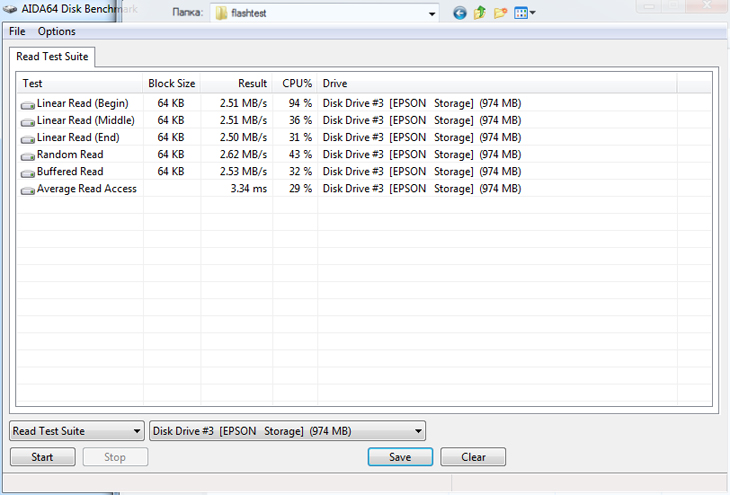

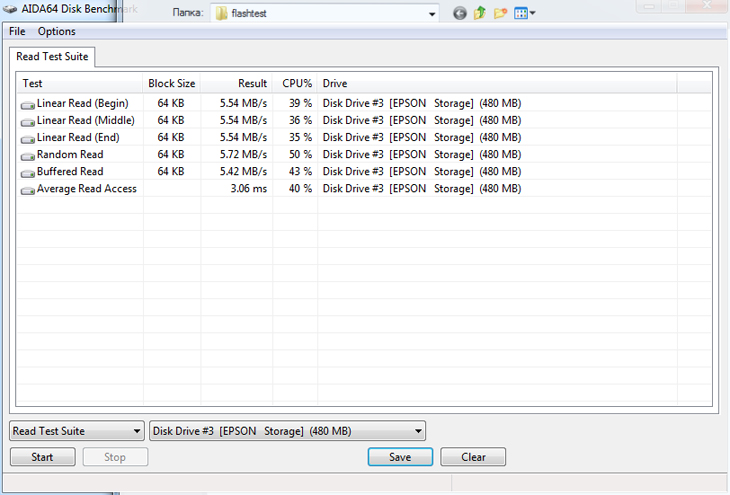

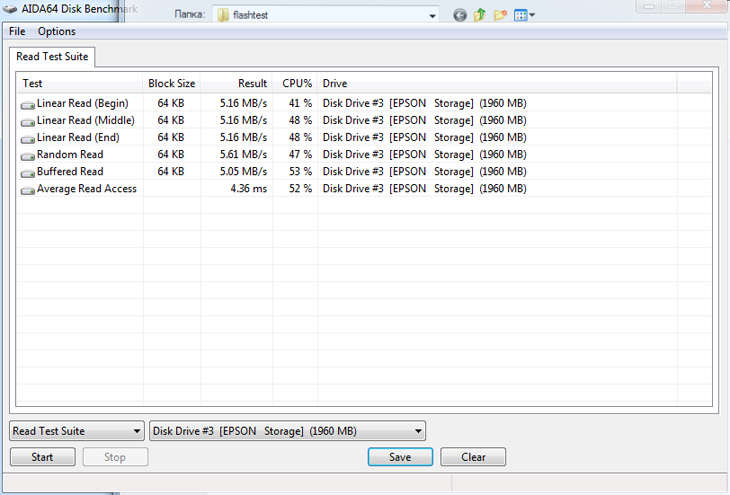




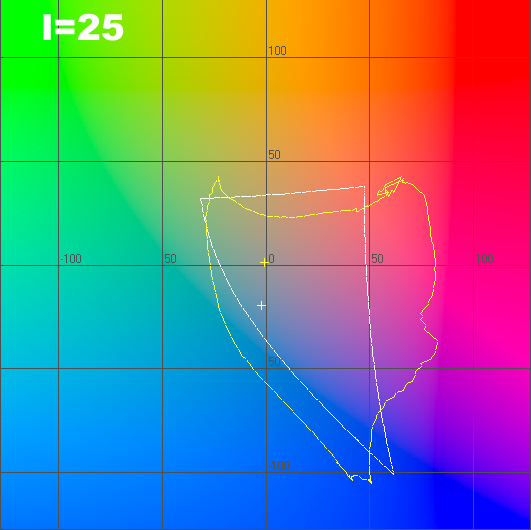
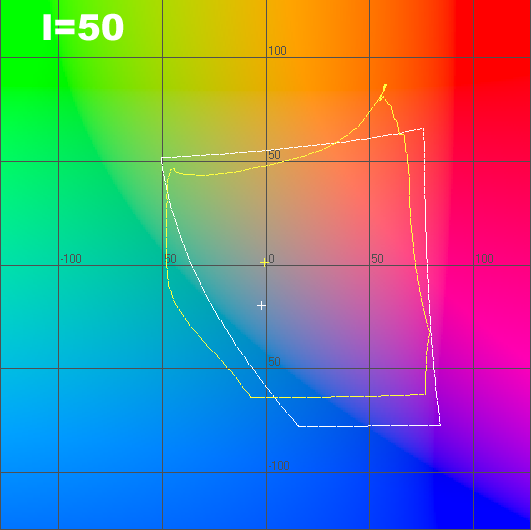


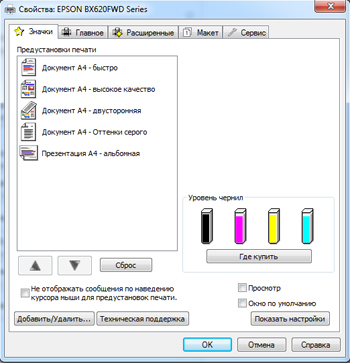

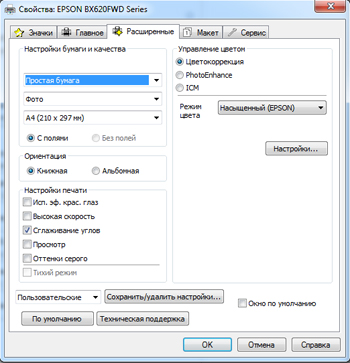
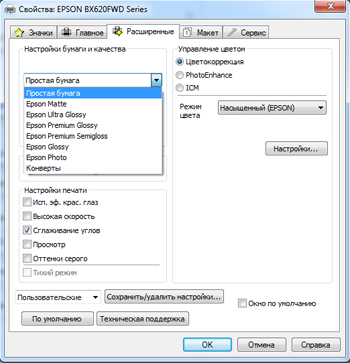
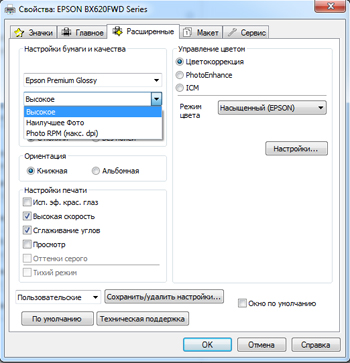
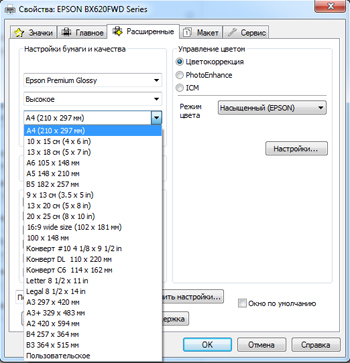

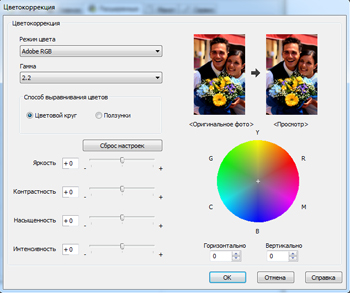
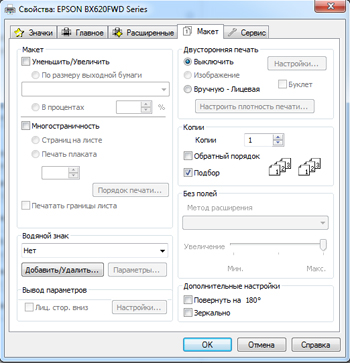
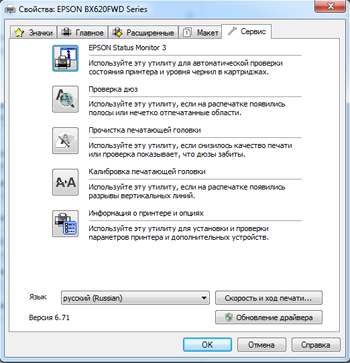
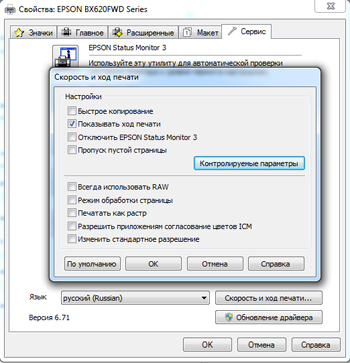



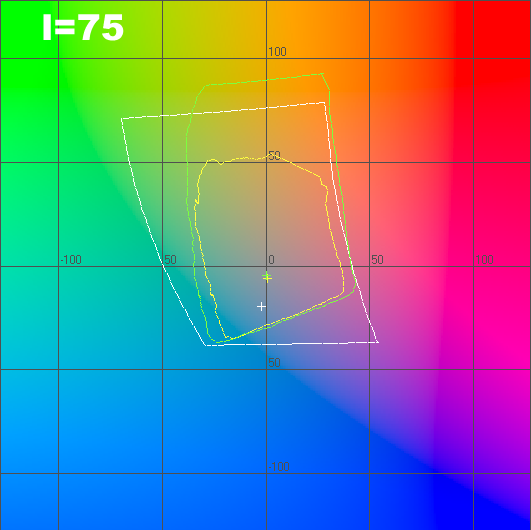


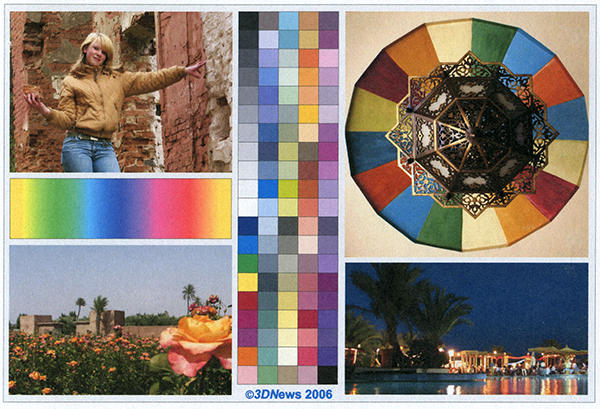
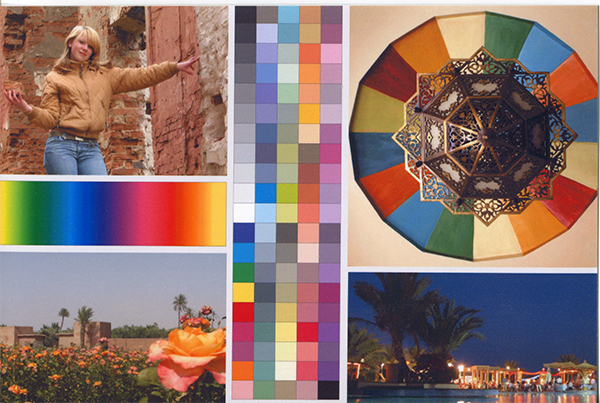



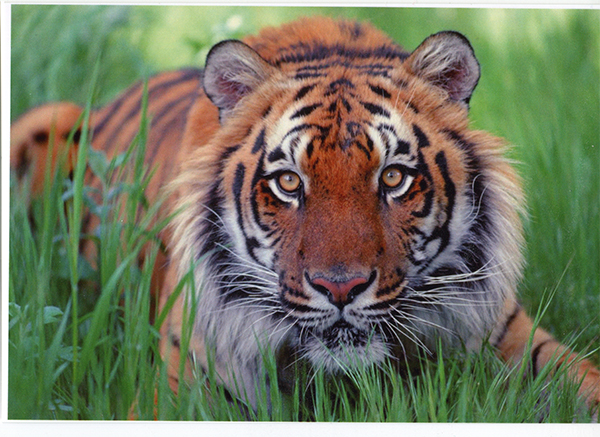




 Подписаться
Подписаться